オンラインRPGゲーム「PSO2ニュージェネシス」(以下はPSO2 NGSと呼ばれる)のプレイヤーは最近ゲームが起動できないという声があります。今回の記事では、詳しくPSO2の起動問題を解決するため、対処法を説明します。最後まで見に行きましょう!
目次
「GameGuard」のフォルダを削除する
GameGuardのファイルを削除すると、状況が改善できるケースが多いです。
以下は手順を紹介します。
1.タスクバーの「エクスプローラー」をクリックして開きます。
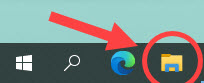
2.「C:¥Program Files (x86)¥SEGA¥PHANTASYSTARONLINE2¥pso2_bin¥GameGuard」をクリックアクセスで入力します。

3.「GameGuard」のファイルを右クリックして削除します。
グラフィックドライバーを更新する
ドライバーが古くなり、あるいは破損した場合、ゲームの起動に問題が出やすいです。その時グラフィックドライバーを最新版にインストールすることが重要です。グラフィックドライバーを更新することは、ゲームのパフォーマンスを向上する効果もあります。
以下はグラフィックドライバーを更新する二つの方法を紹介します。
手動
メーカーのホームページで手動で最新版のグラフィックドライバーをダウンロードしインストールできます。
ここはよく見られるグラフィクスカードメーカーのオフィシャルサイトです。自分が今使っているグラフィクスカードによって、適用可能な最新バージョンのドライバーを選択し、指示に従ってダウンロードしてインストールします。
・AMD
インストールが完成すると、パソコンを再起動して確認します。その過程は、時間がかかるので気長にお待ちしております。
自動
ここでは「Driver Easy」を利用する必要があります。
「Driver Easy」とは、PCのドライバー問題を発見して、数多くのドライバーで一番最適なドライバーを選択して、自動的にドライバーを更新できるソフトウェアです。
スキャン機能があり、問題ドライバーを検出することができます。つまり、すべてのドライバーを一つずつ更新する必要がなく、ただ問題ドライバーを更新でき、大幅に時間を節約できます。
特にPro版は技術に頼り、繰り返し更新することがいらなく、ただマウスを二回クリックして、一回ですべてのドライバートラブルを修復できます。操作が簡単で、パソコン初心者でも余裕を持って利用できます。長期的に利用すると、パソコンの健康を守ることができます。
サウンドドライバー、システムドライバーなどの各種ドライバーも、ゲームの起動問題を影響しています。グラフィックドライバーのみならず、別のドライバー問題も一回で解決できるので、更新した後フリーズの問題がまだ処理できなくても、ドライバー側の要因を考えなくても大丈夫です。
以下は、「Driver Easy」で自動的に更新する手順を紹介します。
1.「Driver Easy」をダウンロードしてインストールします。
2.起動して、「今すぐスキャン」をクリックします。

3.検出されたドライバーがリストに見られます。
FREE:リストでグラフィックドライバーを探し、右側の「更新」をクリックします。
Pro:右下の「今すぐスキャン」をクリックし、ワンクリックで全ての問題ドライバーを更新します。
(この機能はPro版の環境で実行します。クリックすると詳しい説明があります。商品購入日より30日以内であれば、全額返金が可能です。安心して利用できます。)

4.更新が完了します。ゲームを再起動して確認しましょう。
サポートが必要な場合は、Driver Easyのサポートチーム (support@drivereasy.com)にご連絡ください。
周辺機器を取り外す
周辺機器の接続は、PCに一定的な負担をかけます。PSO2を起動しなかったら、キーボード、マウス、ゲームパッド以外の周辺機器を取り外した状態で起動してみてください。
「Windows Update」でシステムを更新する
Windowsのシステム更新が自動的に一部のトラブルを修復できます。ニューワールドのフリーズとクラッシュが改善できる可能性があります。以下は手順を紹介します。
1.「スタート」をクリックし、「設定」のマークをクリックします。

2.「更新とセキュリティ」をクリックします。

3.Windows Updateです。利用可能な更新プログラムがあったら、ダウンロードしてインストールします。

一部の常駐ソフトを停止する
今使えない常駐ソフトを停止すると、PCへの負担が軽くなります。PSO2に含まれるゲームが起動できない時、この対処法を使用できます。
以下は一部の常駐ソフトを停止する手順を紹介します。
1.「Win」+「X」を同時に押して、「タスクマネージャー」をクリックします。
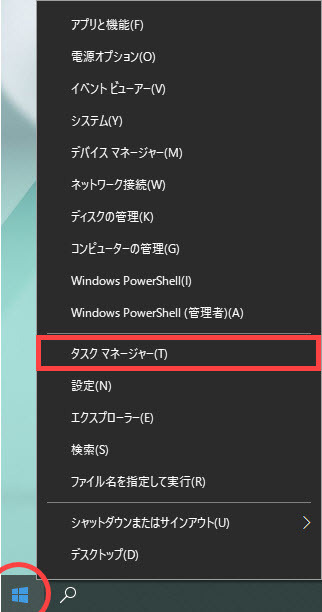
2.「スタートアップ」のタブをクリックして、自分で使えないアプリを「無効化」をクリックします。

クリーンブートを実行する
ゲームをプレイする時、バックグラウンドであるプログラムが同時に運行していることがよくあります。そちらのプログラムがゲームの運行に影響するため、トラブルが出る可能性が高いです。その時、クリーンブートを起動してみてください。
1.「Win」+「R」を同時に押し、「msconfig」を入力します。

2.システムの構成です。「サービス」を選択し、ビデオカードとサウンドカードのメーカーの製品以外のサービス前のチェックを外します。完成すると、「OK」をクリックします。

3.「スタート」を右クリックします。「タスクマネージャー」を開きます。
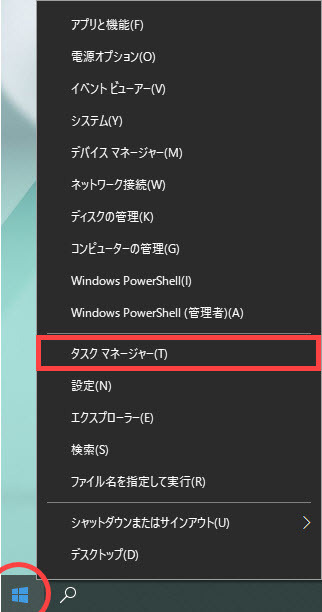
4.「スタートアップ」をクリックし、無用なサービスあるいは影響があるサービスをクリックし、「無効にする」をクリックしてオフにします。

5.パソコンを再起動して、PSO2を起動して確認します。
DirectXを確認して更新する
DirectXとは、ゲームや動画などのマルチメディアコンテンツをWindows上で快適に処理させるためにMicrosoftが開発したAPIです。主にゲームの処理のために使用されています。今最新バージョンの DirectXは DirectX 12です。
以下は、DirectXを確認する手順です。
1.「Win」+「R」を同時に押して、ランボックスで「dxdiag」を入力して、「Enter」を押します。
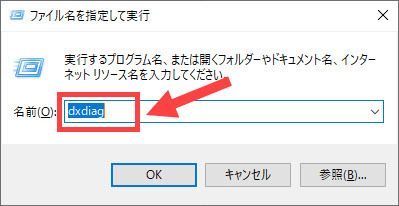
2.DirectX のバージョンを確認します。
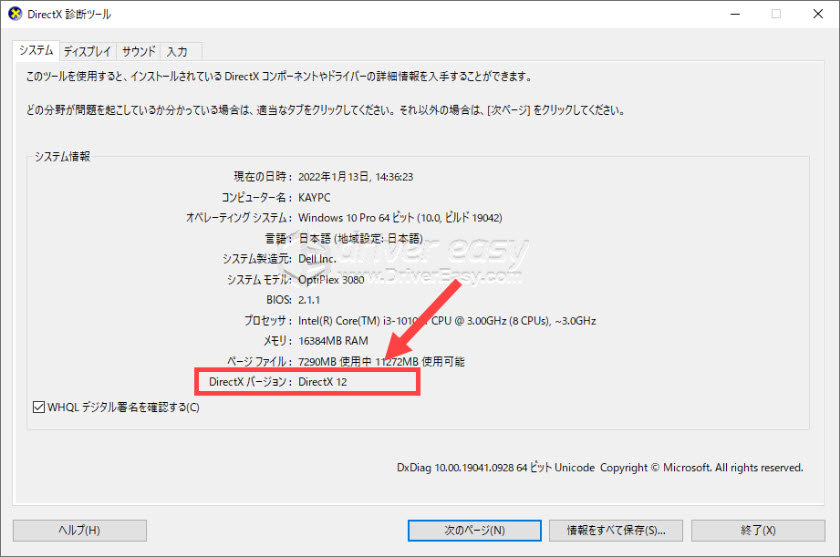
以上、ランチャーで「ゲームスタート」を選択してゲームが起動しない時の対処法となります。
上記の対処法で問題を解決できなかったら、PSO2の「お問い合わせ」にご連絡ください。


